Bạn đã thử cài đặt một cái gì đó, nhưng Ubuntu không thể đưa nó lên bo mạch. APT đề cập đến một cái gì đó về "No Installation Candidate". Điều này có nghĩa là gì, nguồn gốc của vấn đề xuất phát từ đâu và nó có thể sửa được không? Sau đây là một số cách bạn có thể sửa lỗi này!
Mục lục bài viết
"Package has no installation candidate" nghĩa là gì?
Nếu bạn cố gắng cài đặt một gói mà APT không biết cách cài đặt, nó sẽ thông báo không tìm thấy gói đó. Điều này có thể xảy ra nếu bạn nhập sai tên gói hoặc cố gắng cài đặt một ứng dụng không có trong kho lưu trữ mặc định.
Cũng có một trường hợp khác về việc thiếu gói: APT không thể tìm thấy gói đó ở vị trí thông thường nhưng biết nó tồn tại vì một gói khác tham chiếu đến nó. Đôi khi, bạn chưa bật kho lưu trữ bắt buộc (như universe hoặc multiverse), vì vậy APT không có quyền truy cập vào phần mềm đó. Trong các trường hợp khác, gói có thể chỉ khả dụng thông qua PPA của bên thứ ba hoặc có thể không hỗ trợ kiến trúc hệ thống của bạn.

Ví dụ, trong các phiên bản Ubuntu mới, một số gói thường được sử dụng trong các dự án hoặc hướng dẫn cũ hơn - chẳng hạn như python-pip (cho Python 2), ruby hoặc php5, đã bị loại bỏ hoặc xóa khỏi kho lưu trữ mặc định. Điều này có thể gây ra vấn đề khi thiết lập môi trường cũ hoặc làm theo các hướng dẫn lỗi thời cho rằng những gói cũ này vẫn khả dụng.
Sửa lỗi "No Installation Candidate" trong Ubuntu
Tên gói Ubuntu rất cụ thể và ngay cả một lỗi nhỏ, như thiếu dấu gạch ngang hoặc sử dụng sai số phiên bản, cũng có thể gây ra sự cố. Trước khi bắt đầu khắc phục sự cố phức tạp, hãy kiểm tra lại cẩn thận tên gói bạn đã nhập. Có vẻ hiển nhiên, nhưng chỉ cần một chữ cái gõ sai cũng có thể khiến APT tìm kiếm một gói không tồn tại.
Nếu bạn không chắc chắn về tên chính xác, hãy sử dụng lệnh apt search để tìm kiếm các tên gói tương tự. Ví dụ, nếu bạn đang tìm công cụ chụp màn hình Flameshot nhưng không biết tên gói chính xác, hãy chạy lệnh này:
apt search flameshot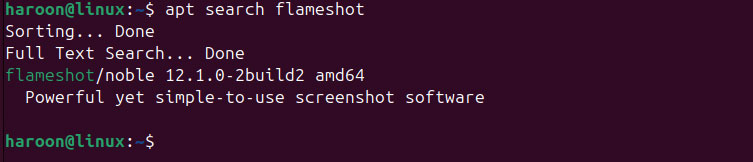
Nếu danh sách gói đầu ra quá lớn, bạn cũng có thể thu hẹp kết quả bằng lệnh này:
apt search "^PACKAGE_NAME*"Lệnh này liệt kê tất cả các gói bắt đầu bằng PACKAGE_NAME. Nếu thay PACKAGE_NAME bằng Firefox, bạn sẽ thấy tất cả các gói bắt đầu bằng Firefox. Bạn có thể tìm thấy một giải pháp thay thế cho những gì mình cần. Nếu không có gì xuất hiện, có thể gói không có trong kho lưu trữ của bạn hoặc có tên khác.
Cập nhật và nâng cấp hệ thống
Bắt đầu bằng cách kiểm tra xem bản cập nhật/nâng cấp mới nhất bạn thực hiện có xóa gói không. Bạn không cần phải tìm kiếm nó trong nhật ký bí ẩn, chỉ cần cập nhật và nâng cấp hệ thống của mình để có phiên bản mới nhất của phần mềm đã cài đặt. Để cập nhật cơ sở dữ liệu của APT, hãy sử dụng lệnh sau:
sudo apt update && sudo apt upgrade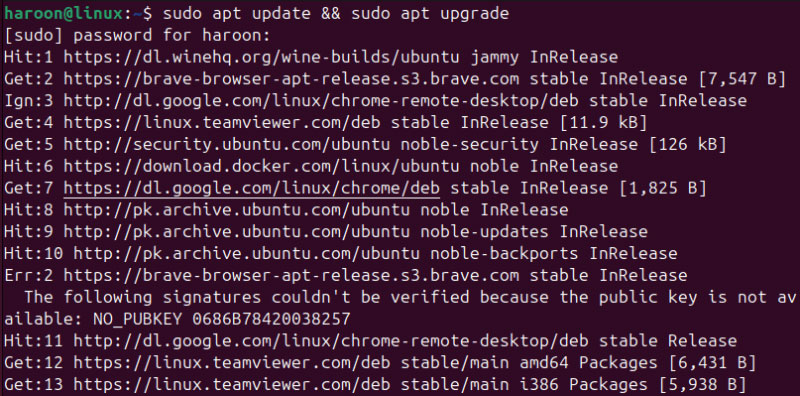
Sự cố này xảy ra vì APT không tự động kiểm tra xem kho lưu trữ cục bộ của bạn hiện có đồng bộ với kho lưu trữ từ xa thượng nguồn hay không. Bất cứ khi nào máy của bạn chậm cập nhật, mọi liên kết từ xa được xác định sẽ bị hỏng và tạo ra lỗi No Installation Candidate.
Sau khi hệ thống được cập nhật, bạn có thể cài đặt ngay bất kỳ gói nào có sẵn trong kho lưu trữ mặc định của mình.
Thêm kho lưu trữ của bên thứ ba
Nếu cách đó không hiệu quả, có thể bạn sẽ tìm thấy gói cụ thể trong kho lưu trữ hiện không được liệt kê. Bạn chỉ cần tìm và thêm nó vào nguồn phần mềm của bản phân phối.
Internet là bạn của bạn trong việc tìm kho lưu trữ bị mất. Ví dụ, bạn có thể sao chép các liên kết Personal Package Archive (PPA) của công cụ mong muốn từ những trang web của nó để bao gồm các kho lưu trữ của nó trong phiên bản Apt cục bộ của bạn.
Sau khi tìm thấy, bạn có thể thêm kho lưu trữ vào Ubuntu bằng lệnh:
sudo add-apt-repository REPOSITORY_PPALàm mới phiên bản Apt cục bộ của bạn để bao gồm tất cả các gói từ kho lưu trữ mới. Để thực hiện việc này, hãy chạy lệnh sau:
sudo apt update && sudo apt upgradeKiểm tra nguồn phần mềm (kho lưu trữ) của bạn
Nếu việc cập nhật và thêm PPA không giải quyết được vấn đề, bước tiếp theo là kiểm tra xem kho lưu trữ phù hợp có được bật hay không. Ubuntu lấy phần mềm từ nhiều nguồn khác nhau, như main, universe, multiverse và restricted. Một số gói, đặc biệt là những gói ít phổ biến hơn, chỉ khả dụng nếu bạn bật các nguồn này.
Để kiểm tra và bật chúng, hãy mở Software & Updates từ menu của ứng dụng. Đi tới tab Ubuntu Software và đảm bảo rằng tất cả các tùy chọn (main, universe, restricted, multiverse) đều được chọn.
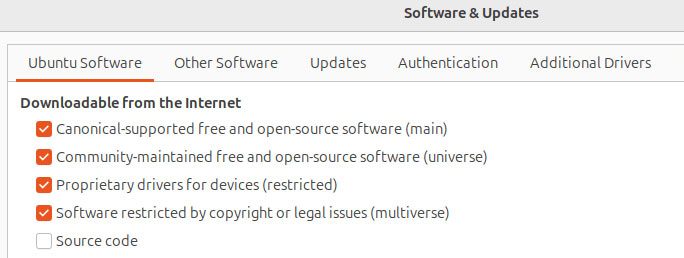
Nhấp vào Close, sau đó load lại danh sách gói bằng:
sudo apt updateBạn cũng có thể bật kho lưu trữ bằng terminal. Ví dụ:
sudo add-apt-repository universe
sudo add-apt-repository multiverse
sudo add-apt-repository restricted
sudo apt updateĐiều này đảm bảo rằng bạn có quyền truy cập vào toàn bộ các gói khả dụng. Những kho lưu trữ này chứa hàng nghìn gói bổ sung không có trong kho lưu trữ chính. Kho lưu trữ Universe bao gồm phần mềm nguồn mở do cộng đồng duy trì, trong khi Multiverse chứa phần mềm có thể có các hạn chế về cấp phép.
Đảm bảo phiên bản Ubuntu của bạn được hỗ trợ
Nếu bạn đang chạy phiên bản Ubuntu cũ hoặc không được hỗ trợ, một số gói có thể bị thiếu hoặc đã bị xóa khỏi kho lưu trữ. Để kiểm tra phiên bản Ubuntu của bạn, hãy chạy:
lsb_release -a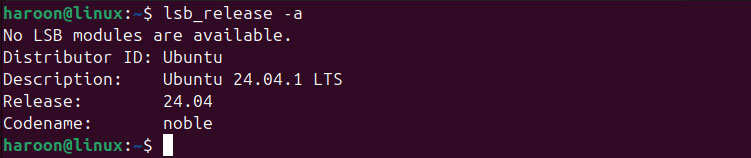
Nếu phiên bản của bạn không còn được hỗ trợ, hãy cân nhắc nâng cấp lên bản phát hành mới hơn. Các phiên bản không được hỗ trợ sẽ không nhận được bản cập nhật hoặc gói mới, vì vậy bạn sẽ gặp ngày càng nhiều sự cố theo thời gian.
Đôi khi, các phiên bản Ubuntu mới hơn có tên gói khác nhau cho cùng một phần mềm. Ví dụ, Python trong các phiên bản cũ hiện có thể là Python3 trong những phiên bản mới hơn. Về cơ bản, phần mềm giống nhau, nhưng các quy ước đóng gói đã phát triển.
Thử phương pháp cài đặt khác
Nếu tất cả các cách trên đều không hiệu quả, bạn thường có thể cài đặt phần mềm bằng trình quản lý gói chung thay thế như Snap hoặc Flatpak. Snap và Flatpak là các định dạng gói chung hoạt động trên những bản phân phối Linux.
Cài đặt qua Snap tương tự như APT, như sau:
sudo snap install <package_name>Tuy nhiên, để cài đặt bằng Flatpak, trước tiên bạn phải thiết lập Flatpak. Sau đó, bạn chỉ cần sử dụng lệnh một dòng để cài đặt bất kỳ công cụ nào mà nó cung cấp.
Ngoài ra, bạn có thể tải xuống phần mềm trực tiếp từ trang web của nhà phát triển và làm theo hướng dẫn cài đặt của họ. Một số nhà phát triển cung cấp trực tiếp các gói Debian. Tải xuống file .deb từ trang web chính thức và cài đặt bằng:
sudo apt install ./package_file.debĐối với phần mềm nguồn mở, bạn có thể cần tải xuống mã nguồn, giải nén, sau đó chạy:
./configure
make
sudo make installHãy nhớ rằng biên dịch từ nguồn có thể gây ra các vấn đề khủng khiếp với những dependency, vì vậy hãy cẩn thận.
Xem thêm:
 Công nghệ
Công nghệ  AI
AI  Windows
Windows  iPhone
iPhone  Android
Android  Học IT
Học IT  Download
Download  Tiện ích
Tiện ích  Khoa học
Khoa học  Game
Game  Làng CN
Làng CN  Ứng dụng
Ứng dụng 





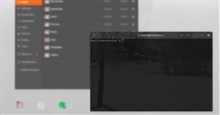
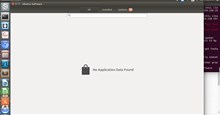











 Linux
Linux  Đồng hồ thông minh
Đồng hồ thông minh  macOS
macOS  Chụp ảnh - Quay phim
Chụp ảnh - Quay phim  Thủ thuật SEO
Thủ thuật SEO  Phần cứng
Phần cứng  Kiến thức cơ bản
Kiến thức cơ bản  Lập trình
Lập trình  Dịch vụ công trực tuyến
Dịch vụ công trực tuyến  Dịch vụ nhà mạng
Dịch vụ nhà mạng  Quiz công nghệ
Quiz công nghệ  Microsoft Word 2016
Microsoft Word 2016  Microsoft Word 2013
Microsoft Word 2013  Microsoft Word 2007
Microsoft Word 2007  Microsoft Excel 2019
Microsoft Excel 2019  Microsoft Excel 2016
Microsoft Excel 2016  Microsoft PowerPoint 2019
Microsoft PowerPoint 2019  Google Sheets
Google Sheets  Học Photoshop
Học Photoshop  Lập trình Scratch
Lập trình Scratch  Bootstrap
Bootstrap  Năng suất
Năng suất  Game - Trò chơi
Game - Trò chơi  Hệ thống
Hệ thống  Thiết kế & Đồ họa
Thiết kế & Đồ họa  Internet
Internet  Bảo mật, Antivirus
Bảo mật, Antivirus  Doanh nghiệp
Doanh nghiệp  Ảnh & Video
Ảnh & Video  Giải trí & Âm nhạc
Giải trí & Âm nhạc  Mạng xã hội
Mạng xã hội  Lập trình
Lập trình  Giáo dục - Học tập
Giáo dục - Học tập  Lối sống
Lối sống  Tài chính & Mua sắm
Tài chính & Mua sắm  AI Trí tuệ nhân tạo
AI Trí tuệ nhân tạo  ChatGPT
ChatGPT  Gemini
Gemini  Điện máy
Điện máy  Tivi
Tivi  Tủ lạnh
Tủ lạnh  Điều hòa
Điều hòa  Máy giặt
Máy giặt  Cuộc sống
Cuộc sống  TOP
TOP  Kỹ năng
Kỹ năng  Món ngon mỗi ngày
Món ngon mỗi ngày  Nuôi dạy con
Nuôi dạy con  Mẹo vặt
Mẹo vặt  Phim ảnh, Truyện
Phim ảnh, Truyện  Làm đẹp
Làm đẹp  DIY - Handmade
DIY - Handmade  Du lịch
Du lịch  Quà tặng
Quà tặng  Giải trí
Giải trí  Là gì?
Là gì?  Nhà đẹp
Nhà đẹp  Giáng sinh - Noel
Giáng sinh - Noel  Hướng dẫn
Hướng dẫn  Ô tô, Xe máy
Ô tô, Xe máy  Tấn công mạng
Tấn công mạng  Chuyện công nghệ
Chuyện công nghệ  Công nghệ mới
Công nghệ mới  Trí tuệ Thiên tài
Trí tuệ Thiên tài